Heim >Software-Tutorial >Computer Software >So partitionieren Sie eine Festplatte mit dem Partitionierungstool diskgenius - So partitionieren Sie eine Festplatte mit dem Partitionstool diskgenius
So partitionieren Sie eine Festplatte mit dem Partitionierungstool diskgenius - So partitionieren Sie eine Festplatte mit dem Partitionstool diskgenius
- WBOYWBOYWBOYWBOYWBOYWBOYWBOYWBOYWBOYWBOYWBOYWBOYWBnach vorne
- 2024-03-06 10:16:051422Durchsuche
Der PHP-Editor Xigua stellt Ihnen ausführlich vor, wie Sie die Festplatte mit dem Partitionierungstool DiskGenius partitionieren. DiskGenius ist ein vielseitiges Festplattenverwaltungstool, das leistungsstark und einfach zu bedienen ist. Mit DiskGenius können Sie ganz einfach Partitionsvorgänge auf Ihrer Festplatte durchführen, einschließlich Erstellen, Löschen, Formatieren, Ändern der Größe von Partitionen usw. Lassen Sie uns als Nächstes lernen, wie Sie DiskGenius zum Partitionieren von Festplatten verwenden, um Ihre Festplattenverwaltung effizienter und bequemer zu gestalten.
Stecken Sie die USB-Startdiskette in die USB-Schnittstelle des Computers, starten Sie den Computer neu und drücken Sie dann weiterhin die entsprechende Start-Tastenkombination des Computers (die Start-Tastenkombinationen verschiedener Computer können unterschiedlich sein, Sie können dies anhand der von Ihnen angeforderten Tasten überprüfen der normale Start des Computers oder der offiziellen Website) ). Wählen Sie dann in den Startoptionen die USB-Bootdiskette aus und drücken Sie die Eingabetaste, um die Auswahl zu bestätigen. Die Schritte sind wie oben.

2. Wählen Sie [02] auf der Hauptmenüoberfläche von u-start, um die Anti-Bluescreen-Version von u-start win8pe (neuer Computer) auszuführen, wie in der Abbildung gezeigt:
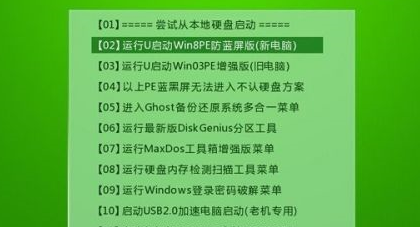
3. Auf dem angezeigten Desktop befindet sich ein Partitionstool mit einem gelben Symbol. Klicken Sie auf „Partitionstool Diskgenius“, suchen Sie in der Menüleiste nach „Schnellpartition“ und doppelklicken Sie darauf, wie in der Abbildung gezeigt:

4. Rufen Sie die erweiterte Einstellungsoberfläche auf. Sie können die Standardauswahl auswählen und direkt auf OK klicken, wie in der Abbildung gezeigt:
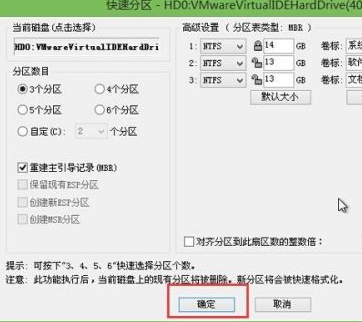
5. Nun werden Sie gefragt, ob Sie die Festplatte schnell partitionieren und formatieren möchten. Klicken Sie auf „Ja“. wie das Bild zeigt:
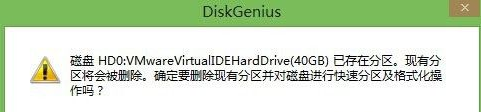
6. Als nächstes folgt der Festplattenpartitionierungsprozess und die Formatierung ist abgeschlossen. wie das Bild zeigt:

Das obige ist der detaillierte Inhalt vonSo partitionieren Sie eine Festplatte mit dem Partitionierungstool diskgenius - So partitionieren Sie eine Festplatte mit dem Partitionstool diskgenius. Für weitere Informationen folgen Sie bitte anderen verwandten Artikeln auf der PHP chinesischen Website!
In Verbindung stehende Artikel
Mehr sehen- So partitionieren Sie eine Festplatte mit der mit Windows 10 gelieferten Software
- So erweitern Sie das Laufwerk C in der Win10-Festplattenpartition
- So teilen Sie Festplattenpartitionen auf. Anbei: Tutorial zur Festplattenpartitionierung
- So legen Sie BIOS-Startelemente mit dem Partitionstool diskgenius fest - So legen Sie BIOS-Startelemente mit dem Partitionstool diskgenius fest
- Wie formatiert das Partitionstool diskgenius eine Partition? - Wie formatiert das Partitionstool diskgenius eine Partition

